

WordPress Web サイトを構築したい場合は、優れた WordPress テーマが非常に重要です。デフォルトのテーマは非常にシンプルで、機能がほとんどありません。インターネット上で多くのテーマを見つけることができます。強力なテーマ, では、WordPressのテーマを変更するにはどうすればよいでしょうか?
1. WordPress バックエンドにログインします
2. WordPress バックエンドの外観を見つけます - テーマ
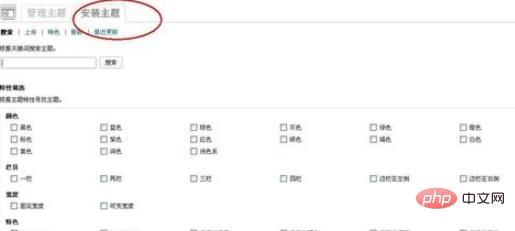
検索できますテーマのインストールについては、インターネットからテーマを見つけてアップロードしてインストールすることもできます
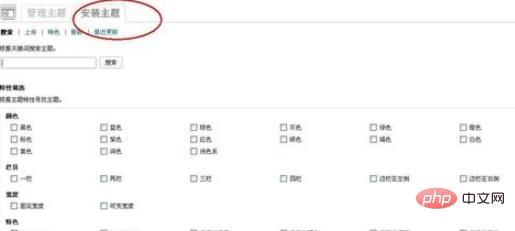
# すでに適切なテーマをお持ちで、アップロードしたい場合インストールには、バックグラウンドで直接アップロードする方法と、Web サイトのスペースからルート ディレクトリのテーマ ファイルにアップロードする方法があります。バックグラウンドで直接アップロードするのは非常に簡単です。図に示すように、.zip パッケージを使用してテーマをインストールします:
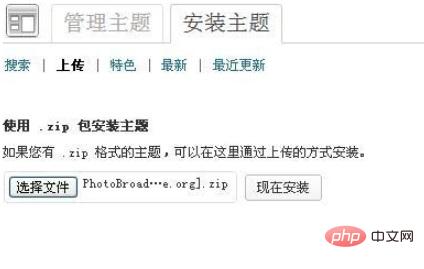
テーマが正常にインストールされたら、次のことができます。リアルタイムでプレビューして効果を確認してください
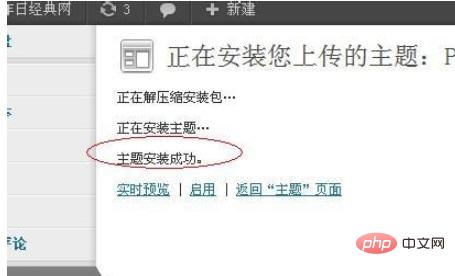
適切であると思われる場合、それが必要なテーマであり、エラーがない場合は、保存して有効にすることができます
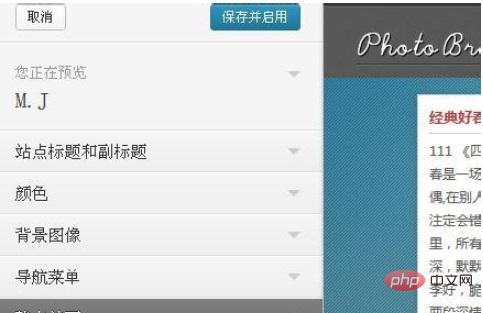
wordpress チュートリアル 列にアクセスして学習してください。
以上がWordpress Webサイトのテーマを変更する方法の詳細内容です。詳細については、PHP 中国語 Web サイトの他の関連記事を参照してください。